大家好,我是逆水。今天我来为大家讲解一下如何利用粒子流源制作冰雹动画。
在该案例中我们需要模拟冰雹下落的这样一个效果,我们可以创建多个球体,并将每个球体制作成动画,但是这个方法制作起来比较复杂而且真实度不够,所以在这里我们使用另外的一个系统——粒子系统。在3dmax中,粒子系统创建比较简单。
单击创建,切换到粒子系统,里面存在七种粒子:粒子流源、喷射、雪、超级喷射、暴风雪、粒子阵列、粒子云。在本案例中,我们将使用粒子流源。
选择粒子流源在顶视图中拖拽进行创建,单击修改,设置它的徽标大小为3300mm,长度为4600mm,宽度为4800mm,设置完成后,将它的位置向上进行适当的移动。
此时拖动时间线滑块就可以看到已经产生出粒子效果,但是我们看到现在的粒子效果并不是我们需要的,我们需要继续进行调整。
我们发现粒子流源比较特殊,它的参数比较少,而且在参数中红没有调整大小、形态的参数,因此我们需要单击粒子视图按钮,会弹出一个新的对话框。在对话框中,我们可以进行调整,让它产生一系列的效果。
选择出生,发射开始设置为-30,发射停止为200,这样在第0帧时就已经产生出粒子。数量可以适当的增多,设置为1500,这样产生出一个比较多的粒子效果。
选择速度,将速度设置为600,这样下降的速度会快一些。
选择图形,单击右键进行删除。
选择显示,将它的类型设置为几何体,颜色设置为浅绿色。
在粒子视图的空白处单击右键,选择新建中的操作符事件,并选择图形替换然后将图形替换拖动到事件中。
单击粒子几何体对象中的无,并单击我们在场景中创建的球体,这时我们可以看见,场景中的粒子被替换成了球体。
拖动时间线滑块,现在已经成了冰雹下落的动画效果,但没有产生地面的碰撞效果,因此需要继续进行调整。
单击创建,选择空间扭曲,切换成导向器,选择导向板在顶视图中拖拽进行创建。将它的位置与地面进行大致的平齐。
单击修改,设置它的反弹为0.1,变化为50,这样会产生一个比较随机的效果。混乱为50,摩擦力为60,长度为5150mm,长度为5100mm。
将导向器与之前的粒子系统进行一个对接,选择粒子系统,打开粒子视图,将碰撞添加到事件中,并单击添加,然后点击刚刚创建的导向板。
添加完成以后,我们看见粒子系统已经产生了一个变化,粒子碰撞到地面出现了一个反弹的效果。
同时我们还可以创建出一个风的效果,切换成力,选择风在其他视图中进行创建,并调整风的各个角度,复制出另外的一个风并进行相应的角度调整。
设置第一个风的强度为0.1,第二个风的强度为0.05。这样产生一个风吹动冰雹的这样的一个力的作用。
打开粒子视图,将力拖动到事件中,并添加刚刚创建的两个风。
拖动时间线查看一下此时的动画效果,很明显出现了冰雹下落碰撞到地面并反弹的效果。
我们最后查看一下最终动画渲染效果。
那么今天就给大家分享到这里,如果你觉得文章对你有帮助,希望将网站分享给你的朋友。感谢大家支持!





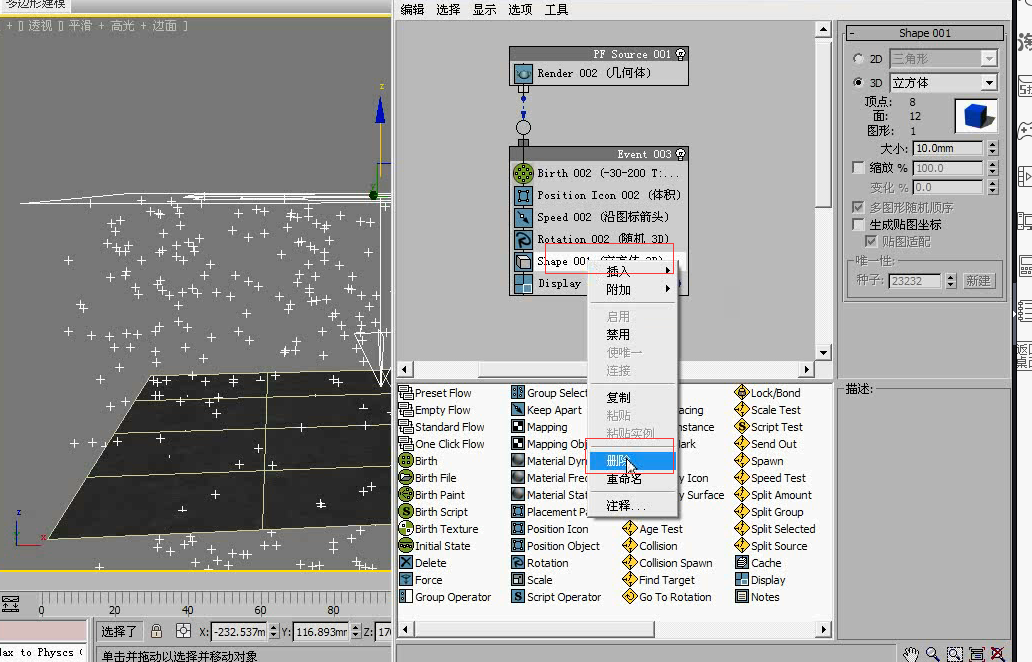

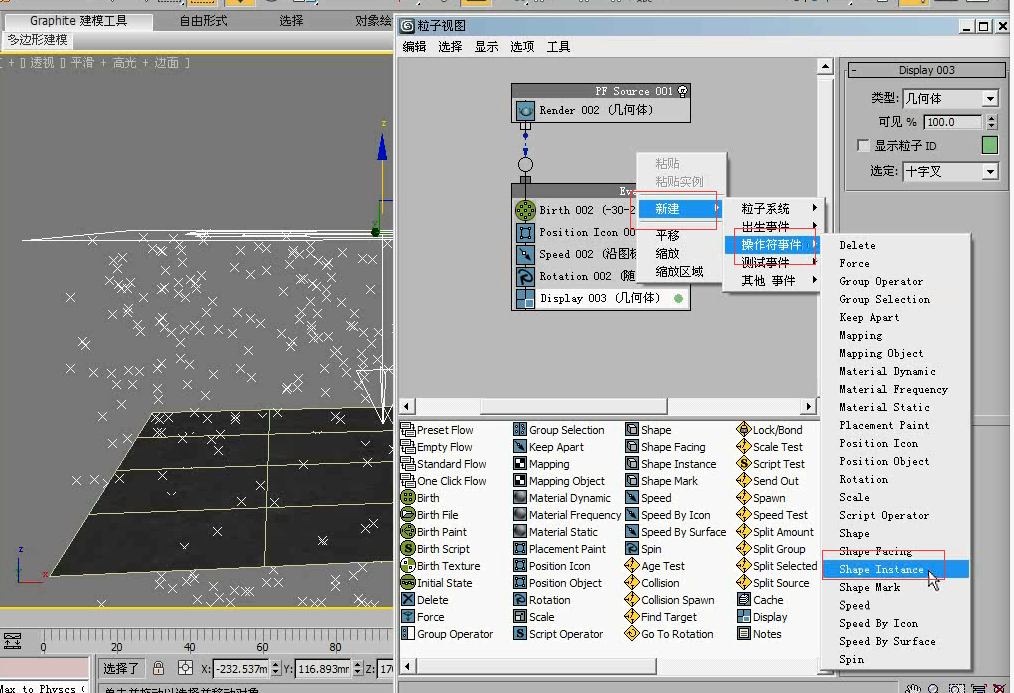
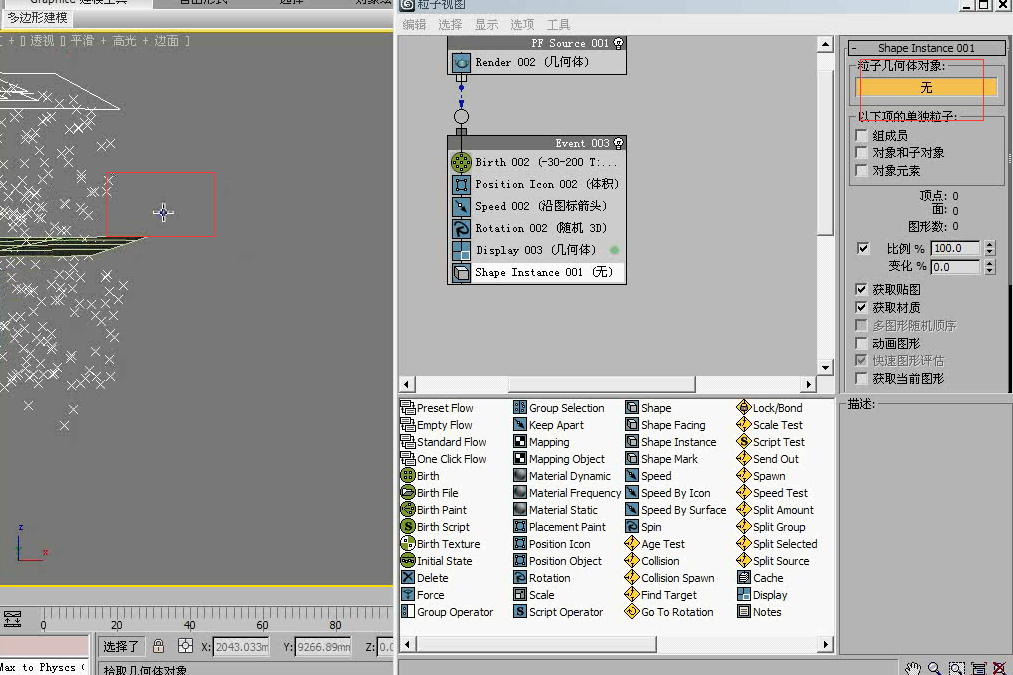


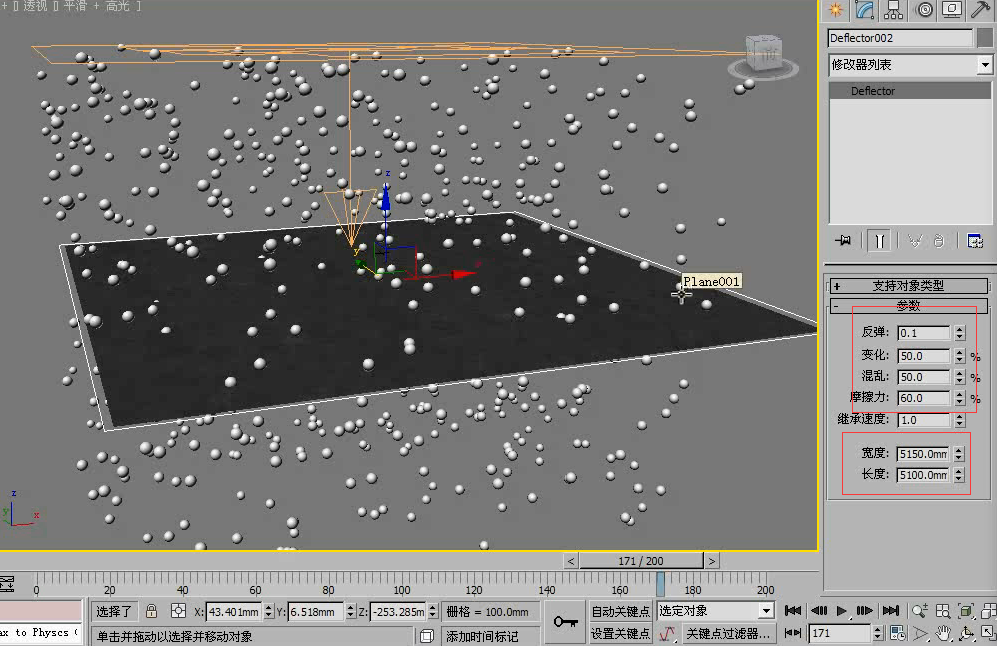
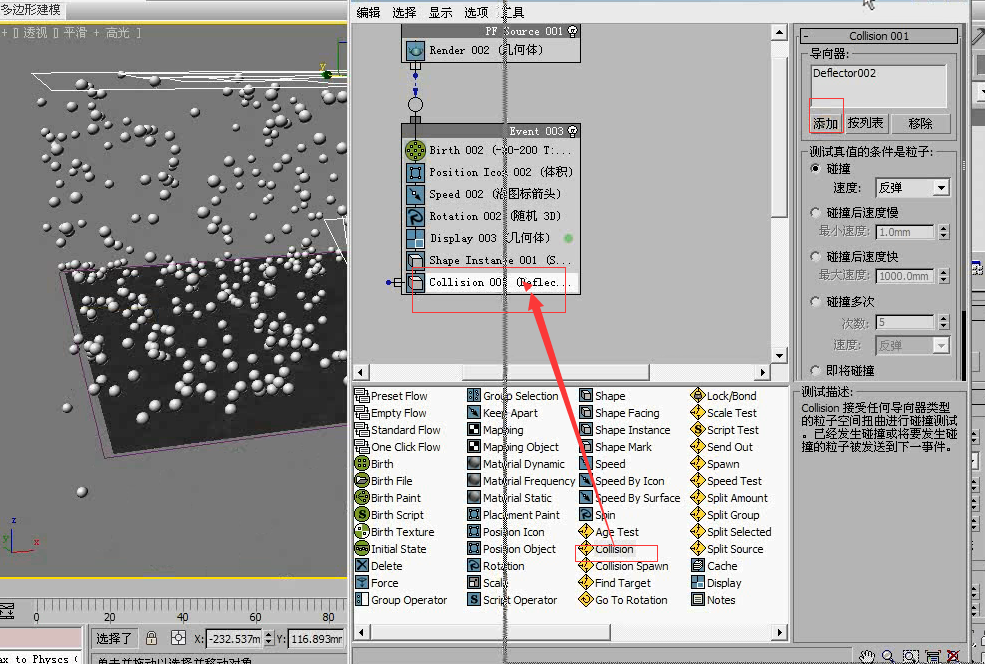
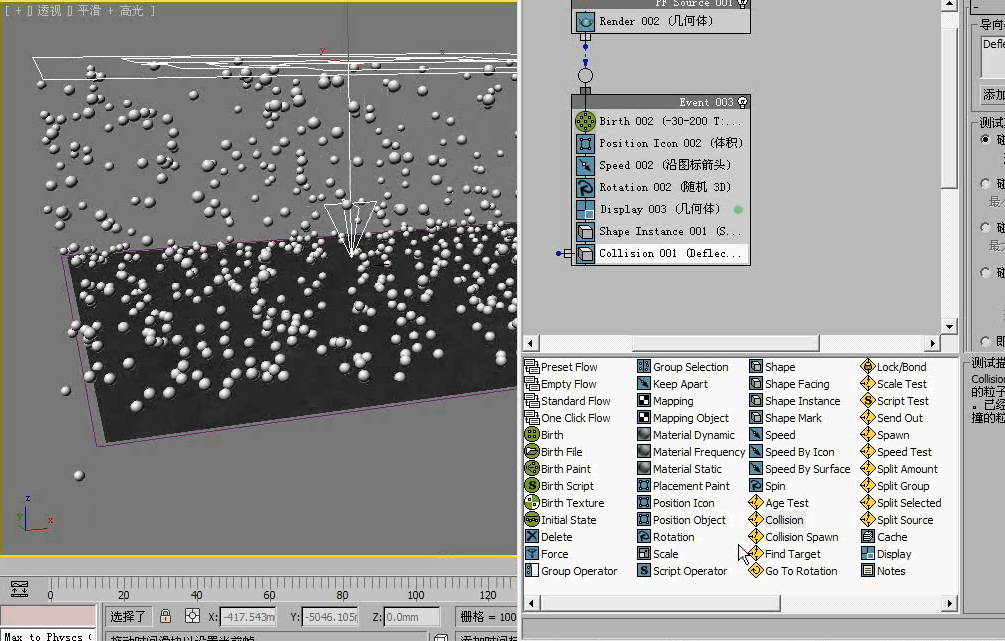
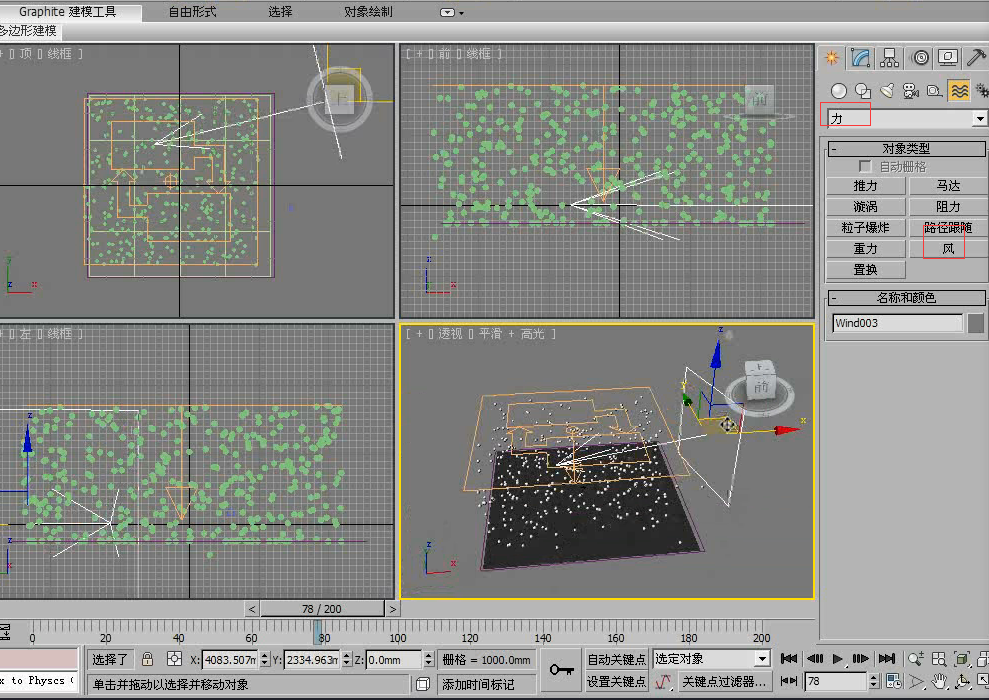
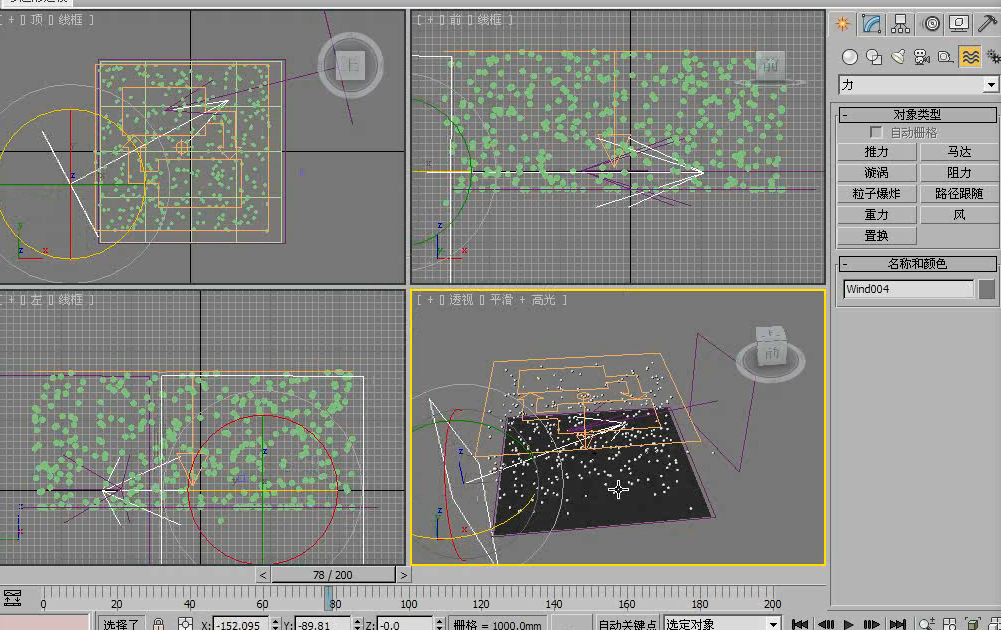
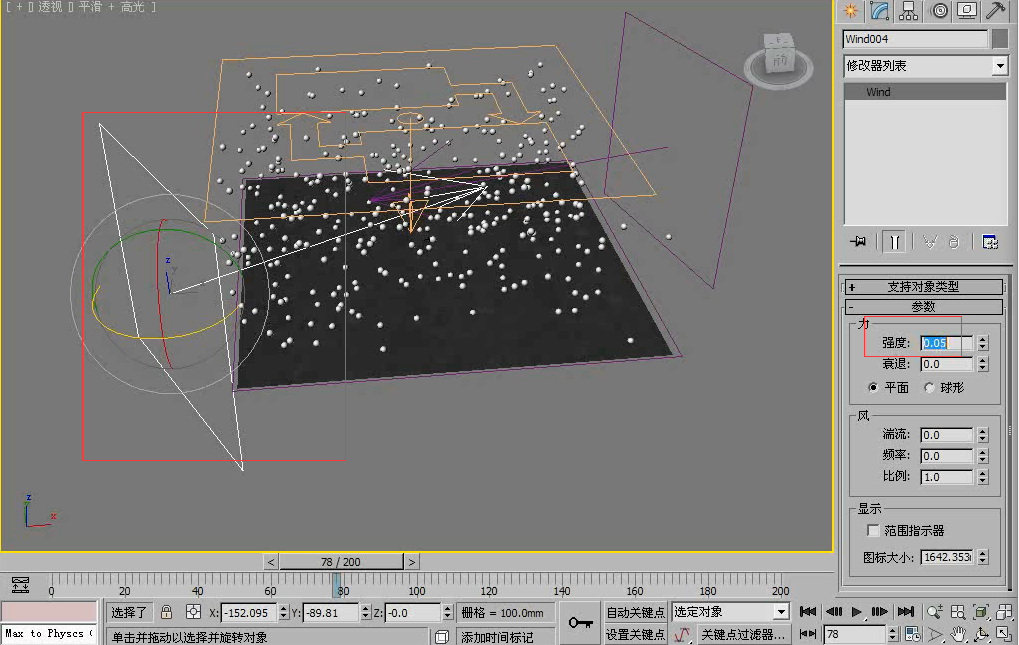
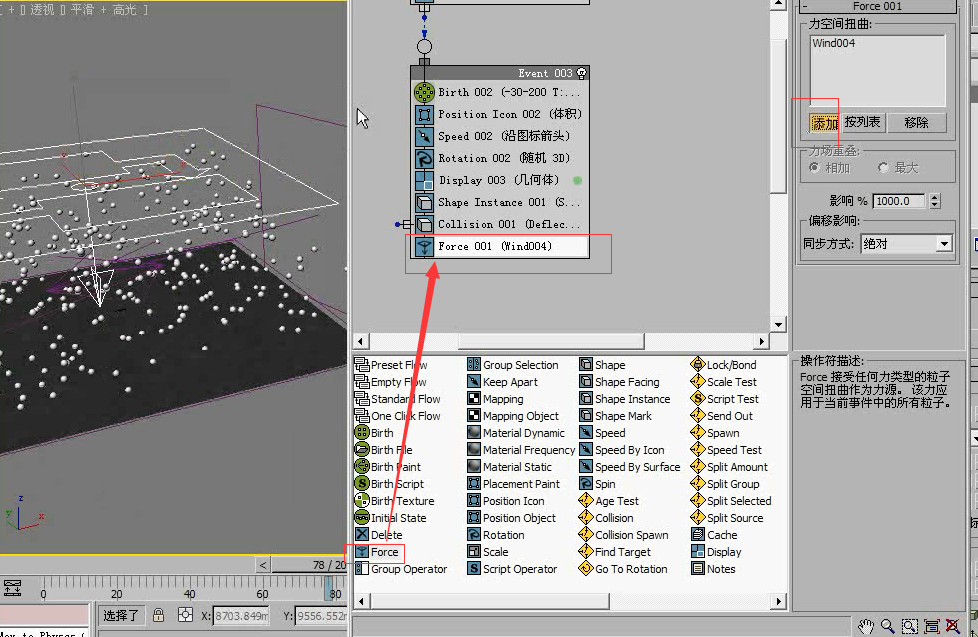
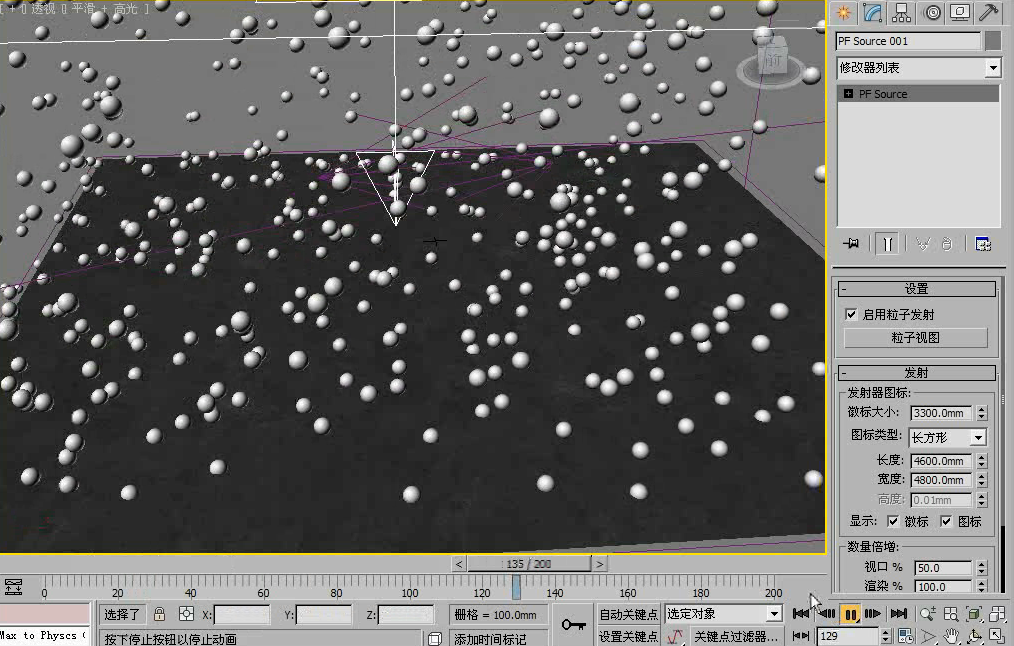
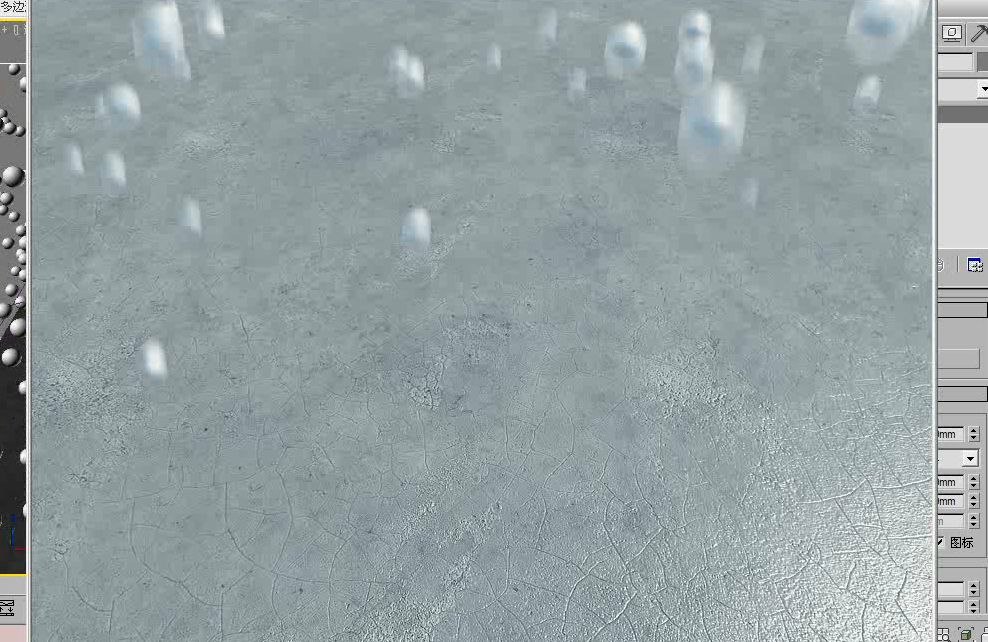







请先 !